1、打开word,进入其主界面;

2、点击插入,选择形状工具中的六边形;

3、按下鼠标左键不放,拖动鼠标,画出一个六边形;
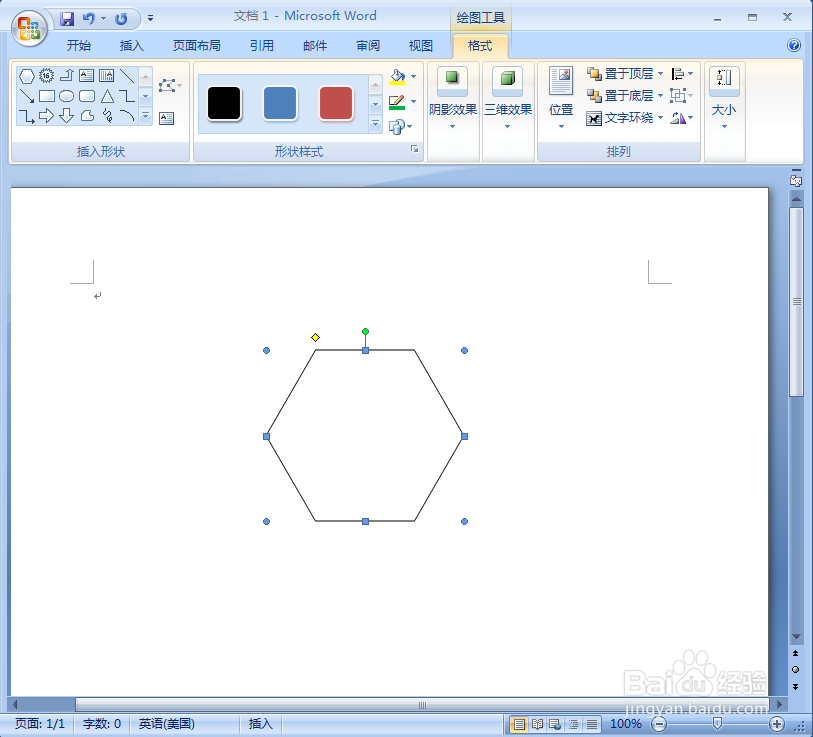
4、点击形状填充,选择纹理下的绿色大理石;

5、点击三维效果,选择平行样式里的三维样式8;

6、我们就给六边形添加上了绿色大理石纹理和三维效果。

时间:2024-10-12 12:11:49
1、打开word,进入其主界面;

2、点击插入,选择形状工具中的六边形;

3、按下鼠标左键不放,拖动鼠标,画出一个六边形;
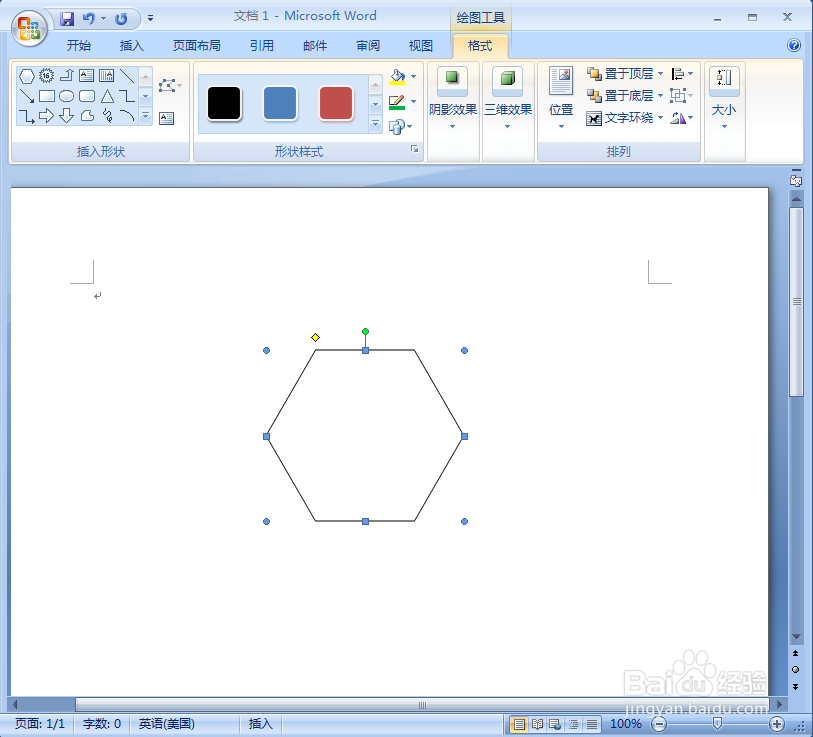
4、点击形状填充,选择纹理下的绿色大理石;

5、点击三维效果,选择平行样式里的三维样式8;

6、我们就给六边形添加上了绿色大理石纹理和三维效果。

